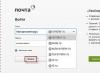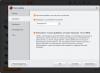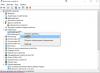Проблеми несправностей клавіатури комп'ютеравирішити простіше - завжди є можливість перевіритиклавіатуру, що використовується на іншому комп'ютері або навпаки - підключити у своєму ПК точно справну. Далі вже діяти за обставинами.
З ноутбукомІнша ситуація - клавіатура є вбудованою, тобто невід'ємною частиною.
У будь-якому випадку насамперед спробуйте перезавантажитипристрій і зайти в BIOS(зазвичай клавіша F2 в момент ініціалізації для ноутбуків, Delабо F10 для стаціонарних ПК). Не вийшло – велика ймовірність несправності пристроюшвидше за все доведеться звернутися до сервісного центру. Перед цим рекомендуємоперевірити контакти – можливо, вони окисленіабо віджати(актуально для PS/2) або перевірте цілісність кабелю– можливо, він отримав ушкодження(Наприклад, був перетиснутий).
Якщо Вам вдалося – отже, клавіатура справна, маємо справу з програмним збоєм
У такому разі завантажуйте систему, краще це буде зробити в безпечному режимібез запуску драйверів ( F8під час завантаження). Пристрій функціонує – це справа в драйверах. Запускаєте ОС у звичайному режимі, натискаєте правою кнопкою по значку Комп'ютер – Властивості.
Знайдіть розділ Клавіатурита видаліть усе, що знаходиться у підрозділі. 
Потім перезавантажтекомп'ютер і перевірте, чи запрацювала клавіатура. У нормальному стані драйвер має встановитись автоматично. Тут же в Диспетчеріможна оновити або перевстановитидрайвер – цей варіант підійде, якщо є позначення невідомих пристроїв із жовтим знаком оклику.
Наступний варіант – відкат системидо точки відновлення до дати, коли клавіатура точно працювала.
Для цього переходимо Пуск/ Панель управління 
Тут запустіть програму Відновлення.
Запуск відновлення системи- Вибираємо точку, До якої слід зробити відкат.


Більш радикальним способом буде повна перевстановленняопераційна система.
Вводити символи при непрацюючій клавіатурі можна за допомогою екранної програми.
Пуск/ Спеціальні можливості.
Клацнувши курсором із зображення віртуальних клавіш, буде здійснюватися введення інформації.
Це тимчасовий захід спроститьпошук та вирішення проблеми. Для ноутбука ще одним тимчасовим рішенням буде підключеннязвичайної USB клавіатури до будь-якого вільного порту.
Для більш просунутих користувачів можна звичайно розібратиі перевіритишлейф підключення. У цій статті докладно на цьому зупинятись не будемо. 
Не працюють цифри праворуч
Якщо не працюють тільки цифри праворуч в першу чергу перевірте, чи увімкнено Num Lockдеякі користувачі можуть забути про його включення. 
Вище зазвичай включений режим Num Lock підсвічуєтьсявключеним зеленим світлодіодом (у поодиноких випадках його може бути).
Якщо при цьому цифри все одно не друкуються, перевірте, чи кнопка Num Lock дійсно виконує цю дію. Іноді цей режим включає комбінація Num Lock + SHIFTчи інша.
Ще перевірте, чи не включена у Вас опція управління мишею з клавіатури.
Пуск\ Панель управління\ Спеціальні можливості\ Миша
Тут не повинно бути галочки на пункті « Керування з клавіатури«. 
Не працюють клавіші f1-f12
Якщо мова йде про власників ноутбуків, за включення функціональних клавіш відповідає клавіша Fn.
У деяких типах офісних пристроїв для ПК є кнопка « Office», необхідно перевірити її роботу. В інших випадках має допомогти перевстановленнядрайверів.
На комп'ютері мало хто позаздрить. А, як це часто буває, подібні неприємності найчастіше трапляються саме тоді, коли «горить» здавання звітів, виконується набір під час битви за долю світу в черговій комп'ютерній грі та ін.
З іншого боку, питання «чому не працює клавіатура на комп'ютері» задається не надто часто, оскільки з початком «ери USB» багато «дитячих хвороб» у цій галузі обчислювальних пристроїв залишилися в минулому. У світлі цього поломка клавіатури - привід для своєрідної гордості за своє «везіння».
Підключення
У всіх сучасних клавіатурах для з'єднання з материнською платою використовують інтерфейс послідовної шини USB. Перед знятим з виробництва стандартом PS2 він має ряд переваг, серед яких можна особливо відзначити можливість гарячої заміни. Тобто користувач теоретично може при включеному системному блоці підключати та відключати штекер відповідний вільний роз'єм. І багато хто цим користується, особливо власники портативних обчислювальних машин. У такому разі два негативні моменти. По-перше, було помічено, що часта комутація пристрою призводить до того, що пружні контакти в штекері втрачають пружність, внаслідок чого порушується працездатність (зникає лінія живлення або даних).

Не дивно, що за цим слідує питання «чому не працює клавіатура на комп'ютері». Таким чином, при частому підключенні штекер зношується та потребує заміни. По-друге, іноді при гарячій заміні пристрою воно виходило з ладу, тому цією можливістю зловживати не слід. Для перевірки контактів потрібно вимкнути штекер клавіатури і акуратно знову підключити його, легенько похитавши в роз'ємі. Іноді контакти вдається повернути голкою в колишній пружний стан.
Електричні проблеми
Як і будь-який інший USB пристрій, клавіатура отримує живлення безпосередньо від порту. А оскільки особливості внутрішньої реалізації шини такі, що до однієї керуючої мікросхеми підключаються відразу кілька роз'ємів, то при включенні потужних пристроїв (зі струмом 500 мА) їхня працездатність не гарантується. Рішення просте: якщо виникло питання «чому не працює клавіатура на комп'ютері», то потрібно відключити всі USB пристрої, крім найнеобхідніших, і перевірити працездатність.

При велику кількість одночасно задіяної USB периферії потрібно використовувати проміжний розгалужувач із зовнішнім джерелом. Також досить часто проблема з USB спостерігається в старих комп'ютерах та ноутбуках, блоки живлення та інші елементи яких виробили свій ресурс і не видають належної напруги. Рішення аналогічне вищезгаданому. І, звичайно, не варто забувати про те, що несправність може бути в самому роз'ємі: для перевірки необхідно підключити штекер в інший USB порт.
Програмний збій
Сучасні операційні системи для взаємодії з клавіатурою використовують програму-драйвер, що управляє. Іноді він перестає працювати коректно. В результаті, користувач не може зрозуміти, чому не працює клавіатура на комп'ютері. Необхідно за допомогою мишки зайти до «Диспетчера пристроїв» і спробувати оновити драйвер у пункті «Клавіатури». Якщо не допомогло, необхідно витягти пристрій, відповідною командою і знову підключити клавіатуру до комп'ютера - повинен спрацювати механізм Plug&Play.
Казус налаштувань
У сучасних БІОС материнських плат є пункт, що дозволяє відмовитись від використання USB, виставивши режим Disable. Якщо з якоїсь причини таке сталося, потрібно знайти стару клавіатуру PS/2, з її допомогою зайти в БІОС (кнопка Del відразу після подачі живлення) і дозволити USB. Інший варіант - скинути налаштування в початковий стан, замкнувши відповідну перемичку Clear CMOS на платі (точне розташування вказано в інструкції). Новачки іноді стикаються з тим фактом, що не працює клавіатура праворуч. Це може бути викликано випадковим натисканням на кнопку NumLock, яка перемикає режими правого цифрового блоку. Якщо однойменний індикатор горить, необхідно повторним натисканням кнопки його переключити в інший стан.
На щастя, зараз клавіатура — настільки популярний пристрій, що купити його можна навіть у звичайному супермаркеті, не кажучи вже про спеціалізовані магазини. Незважаючи на всю простоту даного гаджета, з ним можуть виникати проблеми та неполадки. Одна з найвідоміших проблем звучить приблизно так: «Клавіатура перестала працювати». ось просто перестала і все. Сьогодні я розповім про те, чому це може відбуватися і як можна впоратися з неполадками. Необхідно також додати, що в даному випадку йтиметься про комп'ютерну клавіатуру, а про клавіатуру для ноутбука я розсаджу наступного разу, оскільки між ними дуже велика різниця.
Причини неполадок та вирішення
З чого варто розпочати? Насамперед не можна панікувати. Так, саме так, тому що у 90% випадків ваша проблема дуже легко вирішується.
- Якщо у вас є домашня тварина, яка дуже любить скрізь лазити, рекомендую вам поглянути на задню стінку системного блоку. Можливо, що кішка, що проходить повз, зачепила штекер клавіатури і він просто випав з гнізда.
- Наступний можливий варіант — такий собі глюк, який стався в операційній системі. Для таких випадків існує два вирішення проблеми. По-перше, від'єднайте штекер на кілька секунд і вставте його назад, а по-друге, перезавантажте комп'ютер, якщо перший варіант не допоміг. Після перезавантаження ПК пристрій починає працювати у 90% випадків.
- Якщо ви використовуєте PS/2 клавіатуру, уважно огляньте сам роз'єм. Справа в тому, що в нього могли погнути ніжки, які необхідно вирівняти, інакше він не працюватиме. Для цього вам підійде пінцет (в ідеалі) або щось гостре спиць.
- Більшість сучасних клавіатур (як і) підключається до ПК на основі сучасної USB-системи. Рекомендується змінити USB-порт та перевірити працездатність пристрою. В ідеалі його працездатність краще перевірити на іншому ПК чи ноутбуці.
- Теоретично можливо, що клавіатура наказала довго жити, іншими словами, стала непридатною. Однак на практиці таке відбувається дуже рідко, до того ж часто з ладу виходить тільки одна або кілька кнопок. Перевірити це просто - підключіть пристрій до іншого комп'ютера або ноутбука.

- Одна з найкумедніших проблем пов'язана із запровадженням цифр — користувачі скаржаться, що права частина гаджета, де розташовані цифри, не працює. Насправді вона підключається на запит кнопкою Num Lock, яка розташована над цифрами. Це зроблено для того, щоб випадково не натиснути на цифри.
- Нерідко на клавіатурі в тих місцях, де знаходяться кнопки, сповзає резиночка, що знаходиться всередині корпусу. Іноді на неї потрапляють різні крихти та інші невеликі предмети. Щоб позбутися їх, клавіатуру необхідно розібрати і почистити. До речі, великі крихти можуть потрапити під одну клавішу і вона перестане натискатися. У цьому випадку достатньо зняти лише одну клавішу, що, на щастя, робиться дуже легко.
- Якщо у вас досить дорога клавіатура з безліччю додаткових кнопок, можливо, необхідно встановлювати окремі драйвери. Без них клавіатура може і працюватиме, але крім окремих кнопок. Необхідно встановити драйвери для пристрою, які можна знайти на офіційному веб-сайті виробника.
- До речі, про драйверів. У деяких випадках виникає проблема не з клавіатурою, а з драйвером, який відповідає за її роботу. Можливо, його було пошкоджено. Цю проблему можна вирішити двома способами: або оновлюємо драйвера до останньої версії, або кілька днів тому, коли клавіатура працювала.
- Якщо ви тільки придбали комп'ютер і ще жодного разу його не використовували, спробуйте зайти в Біос — можливо, підтримка клавіатури вимкнена. У меню БІОС вам необхідно розшукати пункт під назвою USB Keyboard Support і перевести його з положення Disabled в Enabled.
- Якщо ви використовуєте бездротовий пристрій (клавіатуру), який працює від акумуляторів, не забуваємо його заряджати. Мабуть, воно просто розрядилося, а тому перестало працювати.
- А ще користувачі нерідко скаржаться на те, що клавіатура не працює в іграх чи програмах. На щастя, в більшості випадків впоратися з цією проблемою легко. Справа в тому, що за промовчанням керування запрограмоване на певні клавіші, які ви можете змінити на свій розсуд. Для цього необхідно зайти в налаштування гри. Це повною мірою стосується і .
Насамкінець ще раз нагадую, що в більшості випадків проблему з клавіатурою ви можете вирішити самостійно. Ну а якщо вона все-таки відмовилася працювати, то доведеться витратитися на покупку нової, тому що ремонт даного пристрою зазвичай невиправдано дорогий.
Відмова будь-якого з елементів периферії комп'ютера означає скруту або повне припинення роботи всього комплекту. Якщо не працює клавіатура, то робота з комп'ютером стає неможливою, оскільки зникає можливість введення даних. Використання екранної клавіатури проблему не вирішує, оскільки її функціонал суттєво обмежений та повноцінну роботу не забезпечує. При цьому іноді працювати треба прямо зараз і бігти в магазин за новим пристроєм ніколи. Найчастіше проблему можна вирішити на місці, не вдаючись до кардинальних методів.
Чому клавіатура може не працювати - пошук причини виникнення проблеми
Якщо на підключеній клавіатурі горять лампочки, все не так погано. Складніше, якщо пристрій не подає ніяких ознак життя. Першою дією, яку треба зробити, є визначення можливої причини несправності. Для цього треба уважно оглянути пристрій, з'єднувальний провід, перевірити підключення та визначитися з подальшими діями. Потім потрібно підключити проблемну клавіатуру до іншого комп'ютера. Також не завадить підключити до вашого комп'ютера свідомо справну клавіатуру та переконатися у відсутності проблем із ПЗ, роботою з'єднувальних портів. Говорячи простіше, треба розібратися - чи не працює клавіатура, чи проблеми криються в комп'ютері.
Фізична поломка
Більшість подібних проблем мають цілком помітні контури - обірваний провід, механічні пошкодження тощо. За характером виявленої вади можна зробити приблизний висновок про долю пристрою, хоча пошкодження корпусу насправді не обов'язково означає виведення клавіатури з ладу. Складніша ситуація, коли не працює клавіатура, яка не має видимих ознак пошкодження. Якщо при підключенні до іншого комп'ютера проблема залишається, слід перевірити стан з'єднувального проводу. Нерідко він переламується біля входу в корпус пристрою або (рідше) на сполучному штекері.
Звичка тримати кухоль з чаєм, кавою чи іншими напоями поруч із клавіатурою вивела з ладу чимало пристроїв
Проблеми у ПЗ
Якщо при підключенні до іншого комп'ютера клавіатура працює в штатному режимі, то причина, швидше за все, у програмному забезпеченні. Можливо, потрібно встановити або оновити драйвер пристрою. Насамперед, потрібно перевірити стан клавіатури в диспетчері пристроїв. У Windows 7 для цього треба правою кнопкою миші натиснути на комп'ютер в меню Пуск. У Windows 10 його можна відкрити, набравши «диспетчер пристроїв» у віконці пошуку панелі завдань. Якщо в пункті «клавіатури» є найменування проблемного пристрою без додаткових значків (зазвичай це жовтий трикутник із знаком оклику), значить, система її бачить і не знаходить жодних проблем.
Інші причини
Любителі перекусити під час роботи на комп'ютері часто проливають різні рідини на неї. Звичка тримати кухоль з чаєм, кавою чи іншими напоями поруч із клавіатурою вивела з ладу чимало пристроїв, але викорінити її, мабуть, вдасться не скоро. Зазвичай сліди від пролитої рідини залишаються на поверхні, навіть якщо вчасно їх стерли. Ознаками такої несправності є відсутність нормальної реакцію деякі кнопки, залипання окремих кнопок, безладні команди з клавіатури. Часто вона починає безкінечно друкувати одну літеру або виконувати команду.
У бездротових зразків найчастішою проблемою є батарейки. Коли їхня ємність починає помітно падати, робота пристрою робиться нестійкою і в якийсь момент повністю припиняється.
Що робити якщо не працює клавіатура - вирішення проблеми різними способами
Проблеми, що виникли з клавіатурою, здебільшого переборні. Порядок дій залежить від специфіки несправностей і вибирається відповідно до їх масштабів. Розглянемо можливий алгоритм дій у тому чи іншому випадку.
Полагодження або заміна клавіатури, з'єднувального кабелю
Механічні поломки пристрою можуть бути відновлені лише за невеликих обсягів руйнувань. Перелом корпусу чи подібні великі несправності шансів успіху не залишають. Найбільш вдалими діями можуть стати очищення пристрою від рідини, що проникла всередину (солодкий чай, кава) або заміна сполучного дроту.
Для очищення потрібно розібрати пристрій. Клавіатура від'єднується від комп'ютера. Акуратно знімаються всі кнопки, знімаються гумові передавачі, м'яким пензликом зі спиртом відтираються плями від висохлих напоїв. Після закінчення очищення клавіатура збирається у зворотній послідовності. Особливу увагу треба приділяти встановленню великих кнопок, які не просто вставляються у відповідні гнізда, а фіксуються металевими напрямними.
Відео: Ремонт з'єднувального кабелю
Якщо під рукою немає готових припаяних штекерів, то найпростіше придбати нову клавіатуру і не витрачати час на пошуки потрібних деталей або елементів.
Ремонт може бути здійснений лише за наявності навичок та знання конструкції. Усі дії, здійснені навмання, позитивних результатів не забезпечують. Якщо суть поломки, що виникла, неясна, то правильніше всього просто замінити клавіатуру на нову, справну.
Зазвичай драйвера на основні периферійні пристрої є у комплекті Windows. Тим не менш, нові елементи, бездротові або мають додаткові функції, вимагають використання власного програмного забезпечення. Необхідні драйвера постачаються разом із пристроями на компакт-дисках. У разі втрати або відсутності можна знайти цікаве програмне забезпечення в мережі Інтернет і встановити на комп'ютер. Існує і більш простий спосіб - відкрити диспетчер пристроїв, знайти пункт "Клавіатура", клікнути по ньому правою кнопкою миші і в списку вибрати "оновити драйвери". Система сама знайде та встановить потрібне ПЗ.
Зазвичай драйвера на основні периферійні пристрої є у комплекті системи Windows
Така зміна може знадобитися, якщо заміна старої клавіатури з роз'ємом PC/2 на більш сучасну з роз'ємом USB, або при підключенні пристрою до ноутбука. У налаштуваннях БІОС потрібно знайти вкладку USB Controller і встановити значення Enabled. Потім потрібно знайти вкладку USB Keyboard Support (вона ще може називатися USB Legacy Support) і також встановити Enabled. Якщо планується працювати з клавіатурою в DOS, потрібно включити відповідне значення у вкладці USB Keyboard Support Via, хоча вона є не у всіх версіях БІОС.
Така зміна може знадобитися, якщо заміна старої клавіатури з роз'ємом PC/2 на більш сучасну з роз'ємом USB
Фахівці зазначають, що проблеми із USB-клавіатурами трапляються досить часто. Щоб уникнути їх, можна використовувати перехідник PC/2-USB. І тут більшість проблем вирішуються автоматично, але працездатність перехідника необхідно перевірити.
Налаштування самої клавіатури
Налаштування клавіатури здійснюється в панелі керування: меню "Пуск" - "Панель керування" - "Клавіатура" - "Властивості: клавіатура". Можна змінити:
- Швидкість (частота) повтору відтворення символу при натиснутій клавіші.
- Затримка перед початком повтору. Параметр визначає час, який потрібно для появи наступного символу, натиснувши клавішу.
- Частота мерехтіння курсору на екрані.
- Мова введення інформації за умовчанням.
- Кнопки перемикання розкладки.
- Додаткова підтримка мов
Налаштування клавіатури здійснюється на панелі керування: меню «Пуск» - «Панель керування» - «Клавіатура» - «Властивості: клавіатура»
Налаштування клавіатури зазвичай не виконуються, оскільки звичні параметри спочатку встановлені за замовчуванням. Проте внаслідок будь-яких дій користувача або системних збоїв налаштування можуть змінитися, тому при появі будь-яких неполадок рекомендується встановити їх у необхідному порядку.
Однією з причин відмови пристрою може стати вірус, що потрапив на комп'ютер з мережі Інтернет або із зараженого зовнішнього пристрою.
Однією з причин відмови пристрою може стати вірус, що потрапив на комп'ютер з мережі Інтернет або із зараженого зовнішнього пристрою. При появі ознак нестійкої роботи або повної відмови необхідно запустити повну перевірку комп'ютера на віруси. Можна використовувати власну антивірусну програму, встановлену на комп'ютері, для чого потрібно клікнути по значку програми в панелі завдань і натиснути кнопку «Перевірка», більшість антивірусників вона знаходиться на головній сторінці і добре видно. Можна також завантажити та запустити утиліти Dr.Web CureIt! або Kaspersky Virus Removal Tool. Це безкоштовні програми, які ефективно виявляють загрози, які можуть бути пропущені встановленим антивірусним ПЗ.
Після закінчення перевірки та видалення виявлених загроз комп'ютер перезавантажується
Після закінчення перевірки та видалення виявлених погроз комп'ютер перезавантажується і проводиться перевірка працездатності пристрою.
Перевірка працездатності самої клавіатури
Потрібно бути впевненим, що клавіатура працює. Для цього її слід підключити до іншого комп'ютера та перевірити працездатність. Якщо проблема залишається, причина несправності криється в самому пристрої. Якщо вона починає працювати в нормальному режимі, то проблема апаратного або програмного характеру виникла в комп'ютері. Цей варіант перевірки треба використовувати одним із перших, хоча під рукою не завжди є інший комп'ютер. Можливість локалізувати проблему дозволяє суттєво прискорити її вирішення.
інше
Колір гнізда відповідає кольору штекера, для клавіатури він бузковий
Проблеми з клавіатурою можуть виникнути з інших причин. Наприклад, якщо підключити до увімкненого комп'ютера пристрій PS/2, можна вивести з ладу материнську плату. Багато користувачів ставляться до такої дії дуже легковажно, особливо ті, хто використовує USB-клавіатуру. Вона може вилучатися і при увімкненому комп'ютері, але зі старими PS/2 такий варіант вилучення неприпустимий. Потрібно штатним чином вимкнути комп'ютер і лише тоді від'єднати клавіатуру та підключити іншу. Крім того, нерідко включають штекер PS/2 та гніздо від миші, розташоване поруч.
Клавіатуру, що перестала працювати, в більшості випадків можна відновити або змусити працювати знову. Основним питанням стане доцільність такого відновлення, наскільки воно довговічне та надійне. Ціна нового пристрою не настільки велика, щоб витрачати час на клавіатуру, що відмовила, з непередбачуваним результатом. Тому, переконавшись у тому, що причина відмови криється не в апаратній частині комп'ютера чи ПЗ, а в самій клавіатурі, слід вирішити, чи варто її ремонтувати, чи простіше купити нову. Самостійні дії зазвичай роблять через брак часу або коли втрачати нічого, спроба нічого не зіпсує. Віддавати клавіатуру в ремонт можна тільки якщо вона дорога, оплата відновлення несумісна з ціною нового пристрою. В решті випадків найбільш надійним рішенням стане придбання нової клавіатури.
Якщо у вас не працює клавіатура на комп'ютері, ви потрапили за адресою. Тут ви знайдете покрокові інструкції щодо вирішення таких проблем. Причин такої проблеми може бути багато, і вирішення їх також не мало. Спершу необхідно точно зрозуміти, коли саме виникає ця проблема і з чим це пов'язано. Зазвичай клавіатура може бризкатися ще під час завантаження операційної системи під час введення пароля або під час роботи під час введення тексту. Перша несправність залежить від типу клавіатури, а друга від механічних впливів неї.
Чому клавіатуру необхідно періодично чистити
Відразу хочу сказати, що якщо ви не розлучаєтеся з клавіатурою навіть під час їжі, то виберіть час, відключіть її і добре її.
Залипання клавіш та незрозуміла робота клавіатури найчастіше буває у тих людей, які люблять щось погризти під час роботи за комп'ютером, або що ще краще – попити пивка чи газованої води.
Якщо ваша клавіатура не упакована в захисну плівку, то всі крихти і рідина від напою, що міхурить, буде у неї всередині. Необов'язково проливати напої на клавіатуру. Достатньо поставити склянку з напоєм, що міхуриться, поруч з нею, і всі ці бульбашки осядуть на клавіатуру, і навіть потраплять всередину неї.

А якщо ви любите погризти насіння чи горішки, то у вашій клавіатурі напевно накопичилися крихти, яких вистачить на гарний обід хом'яку. Не вірите?! Тоді візьміть клавіатуру в руки, переверніть її і потрясіть над столом.
Що робити, якщо не працюєUSB-клавіатура
Перевірте підключення клавіатури. Якщо вона провідна, то міг переламатися проводок усередині шнура, або біля основи, або роз'єму USB.
Якщо клавіатура є бездротовою, перевірте батареї всередині клавіатури та USB-передавач, підключений до гнізда комп'ютера або ноутбука.

Буває, що несправний саме передавач або USB-роз'єм, куди він підключений. Якщо справа в роз'ємі USB, підключіть передавач до іншого роз'єму.
Перевіримо налаштування підключення клавіатури вBIOS:
- Увійдіть у налаштування BIOS (як це зробити, читаємо у статті);
- Шукаємо там пункт USB Keyboard Support або Legacy USB (це залежить від версії BIOS) та переключити Disabled на Enable.

Можливо, з клавіатурою USB ви не зможете увійти в налаштування BIOS. Тоді потрібно знайти клавіатуру зі старим роз'ємом PS/2 або знайти перехідник для старого роз'єму.

Що робити, якщо не працює клавіатура за протоколомPS/2

Знайти клавіатуру з роз'ємом PS/2 у магазині не так просто, але в деяких вона досі в ходу і іноді теж може дати збій.
Щоб клавіатура запрацювала знову, необхідно перевстановити її драйвер:
- Натисніть правою кнопкою миші по кнопці меню «Пуск» і у списку виберіть пункт «Диспетчер пристроїв».
- Знайдіть у списку пристроїв клавіатуру та розкрийте список. Зазвичай, якщо є якісь проблеми з пристроєм, то біля цього пристрою стоятиме жовтий кружок зі знаком оклику або запитання. Клацніть правою кнопкою миші на написі «Клавіатура HD» та виберіть дію «Видалити». Підтвердьте свою дію та закрийте диспетчер пристроїв.